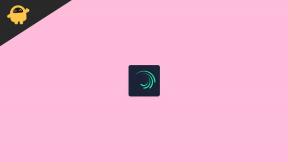Kuidas käivitada ZTE Blade A6 USB-diagnostikarežiimi [EDL]
Androidi Näpunäited Ja Nipid / / August 05, 2021
Hädaolukorras allalaadimise (EDL) režiimi tuntakse ka kui USB diagnostika režiimi. See on Qualcommi spetsiifiline funktsioon, mis võimaldab teil andmeid Android-seadmest taastada. Samuti täidab see selliseid ülesandeid nagu telefonitoru tühistamine, püsivara failide vilkumine jne. Kui nüüd olete ZTE Blade A6 seadme kasutaja ja soovite ZTE Blade A6 USB-diagnostikarežiimi [EDL] käivitada, vaadake allpool olevaid lihtsaid ja lihtsaid juhiseid.
Samal ajal saate Qualcommi USB-diagnostikarežiimi lubada ka oma Qualcomm-seadme IMEI-numbri muutmiseks või QPST-tööriista abil telefoni põhiriba parandamiseks. Tasub mainida, et vastavalt seadme mudelile võib USB-diagnostikarežiimi lubamise meetod olla erinev.
Nüüd, enne kui minna põhijuhendi juurde, vaatame allpool seadme ülevaadet.
![Kuidas käivitada ZTE Blade A6 USB-diagnostikarežiimi [EDL]](/f/d6763663daaf30964e6101c70e6d7b9e.jpg)
Sisukord
- 1 ZTE Blade A6 spetsifikatsioonid: ülevaade
-
2 Sammud ZTE Blade A6 USB-diagnostikarežiimi käivitamiseks [EDL]
- 2.1 Eeltingimused:
- 2.2 Allalaadimislingid:
- 2.3 EDL-režiimi juhend:
ZTE Blade A6 spetsifikatsioonid: ülevaade
Telefonitoru käivitati 2017. aasta septembris 5,2-tollise IPS LCD-ekraaniga, HD + 720 × 1280 piksli eraldusvõimega, Android 7.1 Nougatiga üle MiFavor 4.2 naha. See on varustatud kaheksatuumalise Qualcomm Snapdragon 435 SoC-ga, Adreno 505 GPU, 3 GB RAM, 32 GB ROM, toetab mälu laiendamiseks hübriidset MicroSD-kaardi pesa.
Sellel on 13MP tagakaamera häälestus koos AF, Panorama, HDR, LED-välguga jne. Seade pakib ka 5MP selfikaamera koos selfie-välguga. Sellel on 3,5 mm helipistik, WiFi 802.11 b / g / n, Bluetooth 4.1, GPS, A-GPS, GLONASS, FM-raadio, MicroUSB 2.0, USB OTG jne.
Telefonitoruga on kaasas 5 000 mAh suurune aku koos 10 W aku laadimisega. See spordib tagant paigaldatud sõrmejäljeandurit, kiirendusmõõturit, güroskoopi, lähedust, kompassiandurit jne.
Sammud ZTE Blade A6 USB-diagnostikarežiimi käivitamiseks [EDL]
Enne toimingutele minekut järgime kõiki nõudeid ja allalaaditavad lingid.
Eeltingimused:
- See juhend on mõeldud ainult ZTE Blade A6 mudelile.
- Teie seadet tuleks laadida vähemalt üle 60%.
- Esmalt tehke kindlasti täielik varukoopia.
- Allolevalt lingilt laadige alla vajalikud failid või tööriistad või draiverid.
- Teil on vaja Windowsi arvutit / sülearvutit ja USB-kaablit.
- Luba USB silumine oma seadmes.
Allalaadimislingid:
- Qualcommi USB-draiverid
- Lae alla ADB ja Fastboot tööriist Windowsi jaoks | Mac
EDL-režiimi juhend:
- Ühendage seade USB-kaabli abil arvutiga.
- Veenduge, et Qualcommi draiver on teie arvutisse juba installitud.
- USB-silumine peaks olema lubatud ka teie telefonis.
- Avage allalaaditud tööriist ADB ja Fastboot> Installi see arvutisse.
- Lülitage telefon välja> vajutage ja hoidke all helitugevuse vähendamise + toitenuppu koos, kuni ekraanile ilmub kiirlaadimisrežiim.
- Minge installitud ADB kausta> vajutage klaviatuuril nuppu Shift + paremklõpsake hiirt ja valige Ava käskaken.
- Nüüd tippige ja vajutage sisestage järgmine käsk
Adb taaskäivitab edl
- See on kõik. Telefon taaskäivitub EDL-režiimi või USB-diagnostika režiimi.
Loodame, et olete sellest juhendist abiks olnud ja nüüd on teie ZTE Blade A6 valmis püsivara vilkuma või lahti harutama või IMEI-numbrit muutma. Kas teil on küsimusi? Küsige julgelt allpool toodud kommentaarides.
Allikas: 4PDA
Subodh armastab kirjutada sisu, olenemata sellest, kas see võib olla seotud tehnikaga või muu. Pärast aasta tehnikablogis kirjutamist muutub ta selle vastu kirglikuks. Ta armastab mänge mängida ja muusikat kuulata. Lisaks blogimisele tekitab ta sõltuvust mängude arvutiversioonidest ja nutitelefonide lekitamisest.
![Kuidas käivitada ZTE Blade A6 USB-diagnostikarežiimi [EDL]](/uploads/acceptor/source/93/a9de3cd6-c029-40db-ae9a-5af22db16c6e_200x200__1_.png)